Albaranes de Compras
En la pantalla de Albaranes de compra podemos controlar la cantidad de pedidos en un listado que se desglosa en nº de Albarán, fecha, hora, nombre del proveedor, base, total y el estado de la facturación. Su interfaz es idéntica a la de Presupuestos tan solo sustituye el botón Generar albarán por el botón Generar factura.
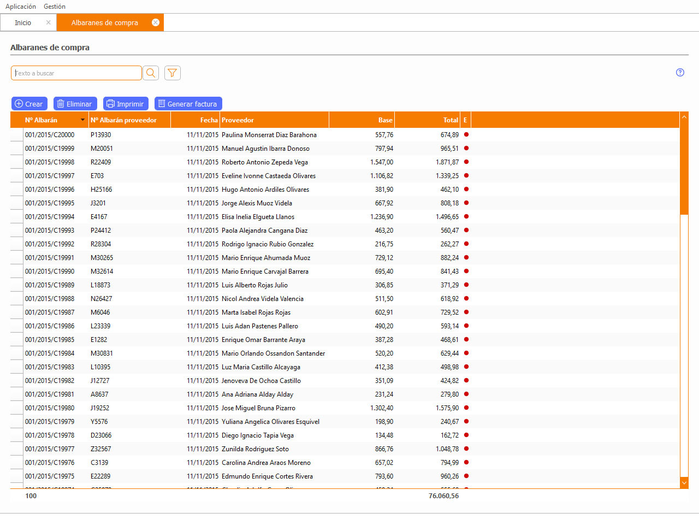
Si pulsamos el botón Crear y accedemos a la pantalla para crear un nuevo albarán de compra. Se muestran los detalles principales del albarán a crear o modificar. Además de los detalles, debemos declarar los artículos que vamos a presentar a través del botón Añadir de la barra de herramientas en la parte superior a la lista.
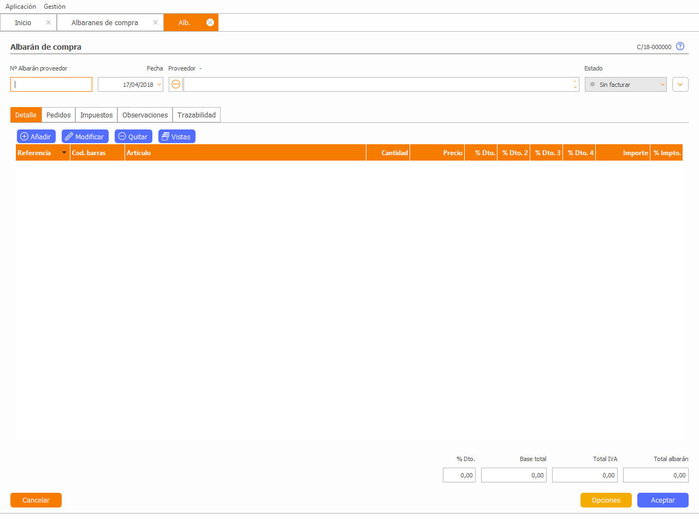
A su derecha disponemos de una pestaña Pedidos que nos ofrece el listado de pedidos pendientes de un proveedor en concreto. Este listado nos establece la Cantidad recibida, Código de barras, Referencia, Descripción, Cantidad, Recibida, Pendiente y Estado. Una vez seleccionada la cantidad de productos que necesitamos, pulsamos el botón Añadir líneas de albarán para generar un albarán con los pedidos señalados.
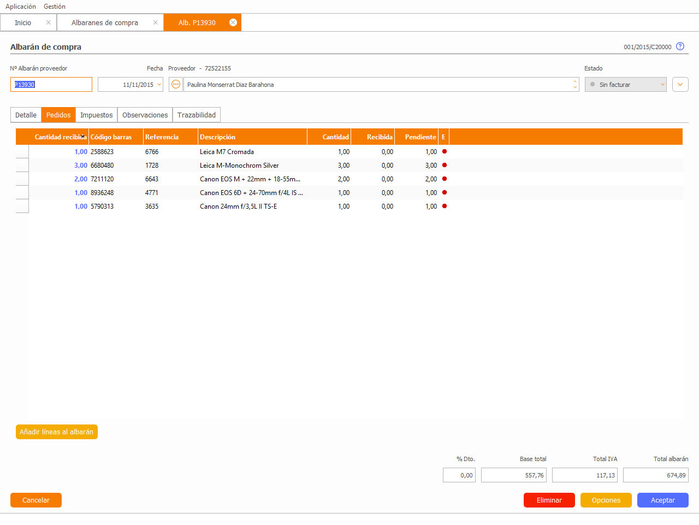
Además contamos con la pantalla Impuestos que nos mostrará un resumen de los distintos tipos de bases imponibles de nuestro albarán en su primera pestaña.
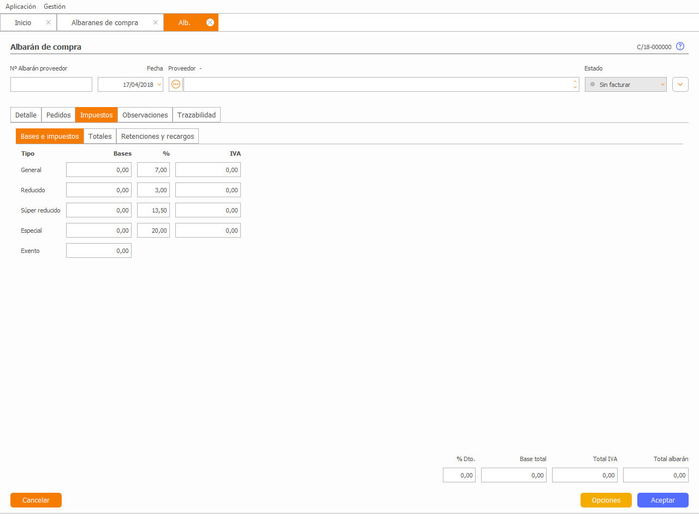
A su derecha disponemos de la pestaña Totales que refleja el total de bases e impuestos que dispusimos en la pestaña anterior.
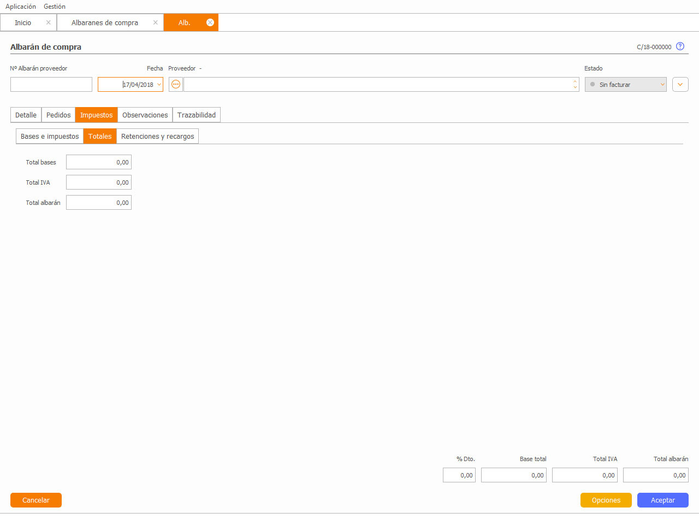
Además contamos con la pestaña Retenciones y recargos que cuenta con 3 opciones que nos permiten marcar que tipo de retenciones y recargos vamos a utilizar.
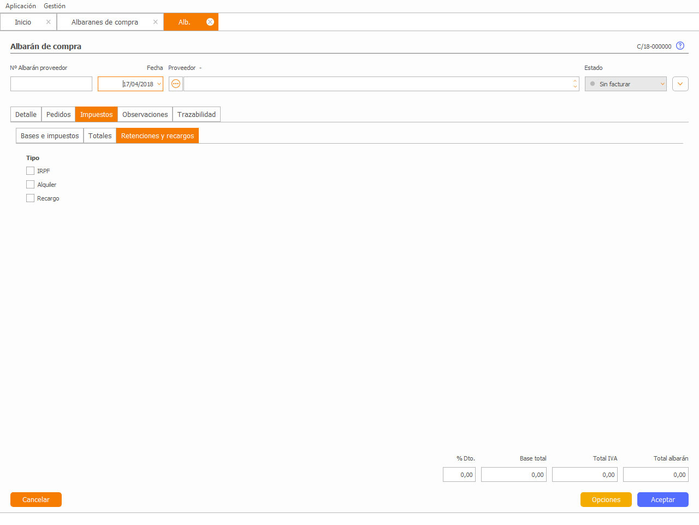
Al nivel de Impuestos, contamos con la siguiente pestaña que nos indicará las observaciones relacionadas a ese pedido.
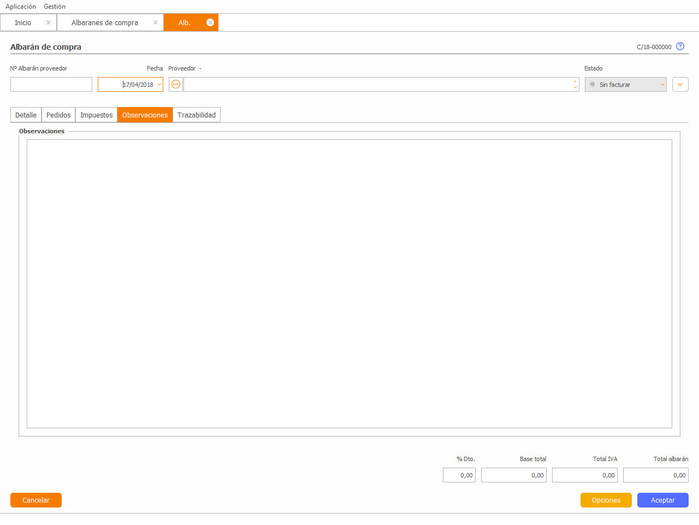
Por último, también contamos con la ventana de trazabilidad que nos muestra los documentos generados a partir del pedido (albaranes y facturas). Al hacer doble-click en cualquiera de los registros mostrados, nos abrirá el formulario correspondiente.
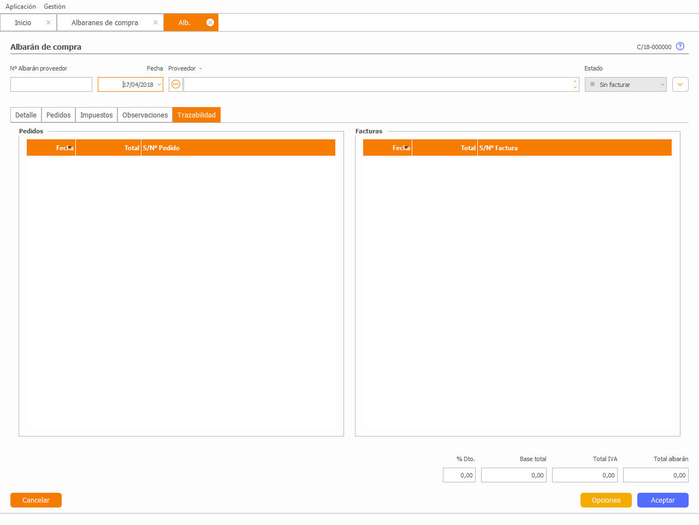
Te puede interesar:
Como crear un Albarán de compras